【発電なしの方】電気代(収支)の機能・操作説明
時間帯別・日別・月別の電気代が表示されます。
電力契約に応じて買電単価の変わり目も表示するため、どの時間帯の使用を抑えるべきかを把握することが出来ます。
エコめがねサービスに加入されている方のうち、あなたと似た電力契約プランの方の平均値と比較することもできます。
PC・タブレット
時間帯別
1時間ごとの消費電力量が表示されます。
約30分前までのデータが表示されます。過去の日付を選択し表示することもできます。
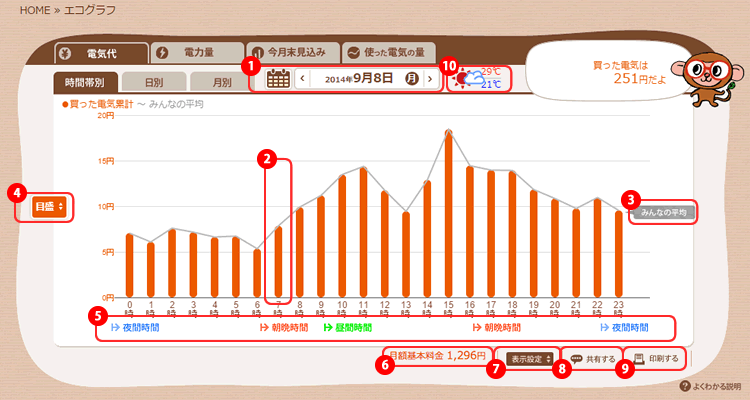
日別
1日ごとの電気代が表示されます。
前日までのデータが表示されます。過去の月を選択し表示することもできます。
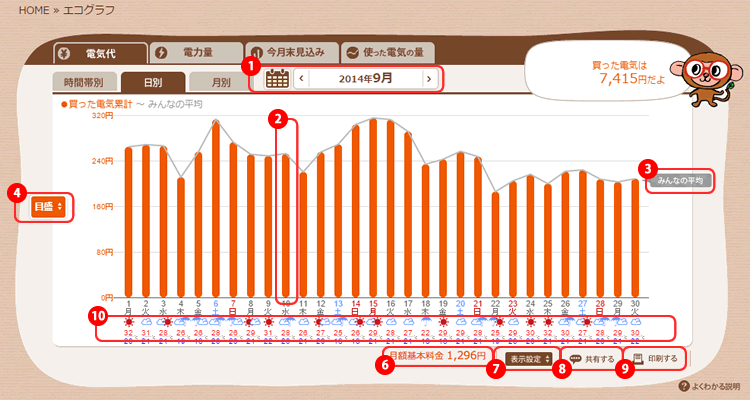
月別
1ヶ月ごとの電気代が表示されます。
前月までのデータが表示されます。過去の年を選択し表示することもできます。
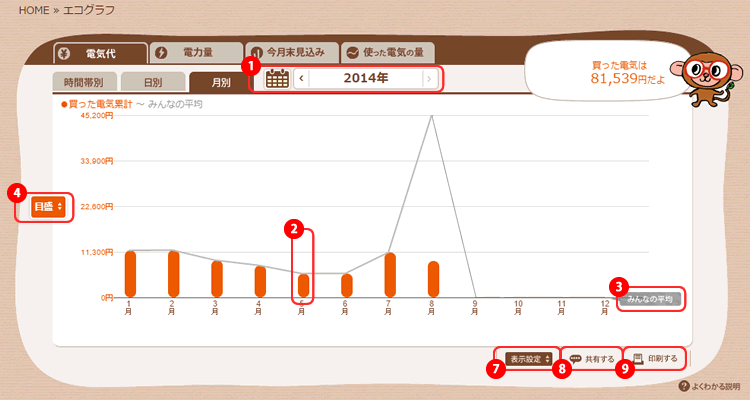
スマートフォン
時間帯別
.gif)
日別
.gif)
月別
.gif)
機能説明
1.カレンダー
表示する日付、月、年を変更できます。
2.電気代
電気代を「時間帯別」「日別」「年別」の棒グラフで表示されます。
3.みんなの平均
エコめがねサービスに加入されている方のうち、あなたと似た電力契約プランの方の平均値が表示されます。
4.目盛
目盛の上限を変更できます。
「自動」を選んだ場合は、その時点で一番高い値を目盛の上限に設定します。目盛表示の値を変更いただきますと次回のページ閲覧時も変更後の目盛表示が記憶されます。
5.料金プラン情報
お客様の電力契約プランに応じて、買電単価の変わり目が表示されます。(PC・タブレット)
6.月額基本料金
あなたの電力契約プランの1か月間の基本料金が表示されます。
7.表示設定

みんなの平均
みんなの平均の表示、非表示が設定できます。
自動更新
自動更新モードのON、OFF設定ができます。
自動更新を開始すると、15分ごとに最新情報が表示されます。
※ただし、データ更新は30分ごとになります。

【PC・タブレット】
「自動更新モード」の[スタート]をクリックすると、自動更新が始まります。
「自動更新モード」の[停止]をクリックすると停止します。
※Flash版の場合、自動更新モード[スタート]をクリックすると、フルスクリーン表示になります。終了する場合は、マウスを動かすか、キーボードの[Esc]キーを押してください。
※Flash版は自動更新をONの状態にしていても、日をまたいでの自動更新はできません。フルスクリーンの状態を解除して再度、自動更新をONにしてください。
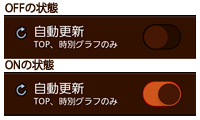
【スマートフォン】
メニュー画面を開き「自動更新」をタップすると、「HOME画面」と「時別グラフ」の自動更新が始まります。
再度、タップすると停止します。
8.共有する
![]()
クリックすると、エコグラフ画像をブログで簡単に共有できるツールが表示されます。
※「共有する」はパソコン版のみご利用いただけます。@
9.印刷する
クリックすると、エコグラフを印刷できます。
※お使いの端末にプリンタ設定されていない場合は本機能をご利用できません。
(PC・タブレット)
10.天気・気温
前日までの天気、最高気温、最低気温が表示されます。
天気情報は設置先住所の郵便番号から最寄りの地上気象観測地点(全国154拠点)のデータが表示されます。
※当日の時別エコグラフをご覧いただく場合は、表示されません。
11.今月末見込み
電気代の過去7日間の1日平均値を、月の残日数分を積み上げて予測した電気代が表示されます。
(スマートフォン版のみ。PC・タブレットでは「エコグラフ 今月末見込み」で表示します。)